登录
- 微信登录
- 手机号登录
微信扫码关注“汇帮科技”快速登录
Loading...
点击刷新
请在微信【汇帮科技】内点击授权
300秒后二维码将过期
二维码已过期,点击刷新获取新二维码
登录
登录
其他登录方式
修改日期:2025-08-02 12:00
电子书爱好者们一定对EPUB格式不陌生,但它的"小脾气"也让人头疼——在不同设备上打开时,字体忽大忽小、排版错位都是常事。特别是需要打印或批注学术资料时,动态排版的特性反而成了绊脚石。相比之下,PDF就像个稳重的老伙计,无论用手机、平板还是十年前的电脑打开,页面永远工整如初,标注重点、添加书签更是信手拈来。
这种时候,格式转换就成了刚需。但网上教程鱼龙混杂,有的要折腾代码,有的得冒险上传隐私文件。别急,经过实测多款工具,我们筛选出最靠谱的四种方案:从技术宅偏爱的命令行,到小白也能秒上手的可视化工具,甚至无需安装的应急方案,总有一款能治好你的格式焦虑。跟着步骤操作,五分钟就能让电子书"改头换面"。

适合人群:习惯敲代码的技术党
优势:批量处理效率高,可定制参数
1. 确保电脑已安装Calibre软件,打开终端(Windows用CMD或PowerShell)
2. 输入魔法指令:`ebook-convert 书名.epub 书名.pdf`(把中文替换成实际文件名)
3. 喝口咖啡等待进度条跑完,转换后的PDF会自动出现在原文件夹
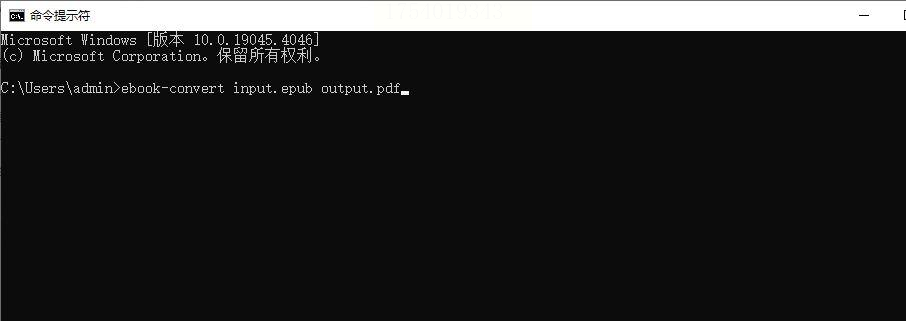
小贴士:文件路径含空格时要用引号包裹,比如`"我的电子书.epub"`。想调整页边距?加上`--margin-left 20`这样的参数就行。
适合人群:追求极简操作的效率派
优势:三步完成,支持批量处理
1、启动软件后别被界面吓到,直接戳电子书格式互转那个显眼按钮
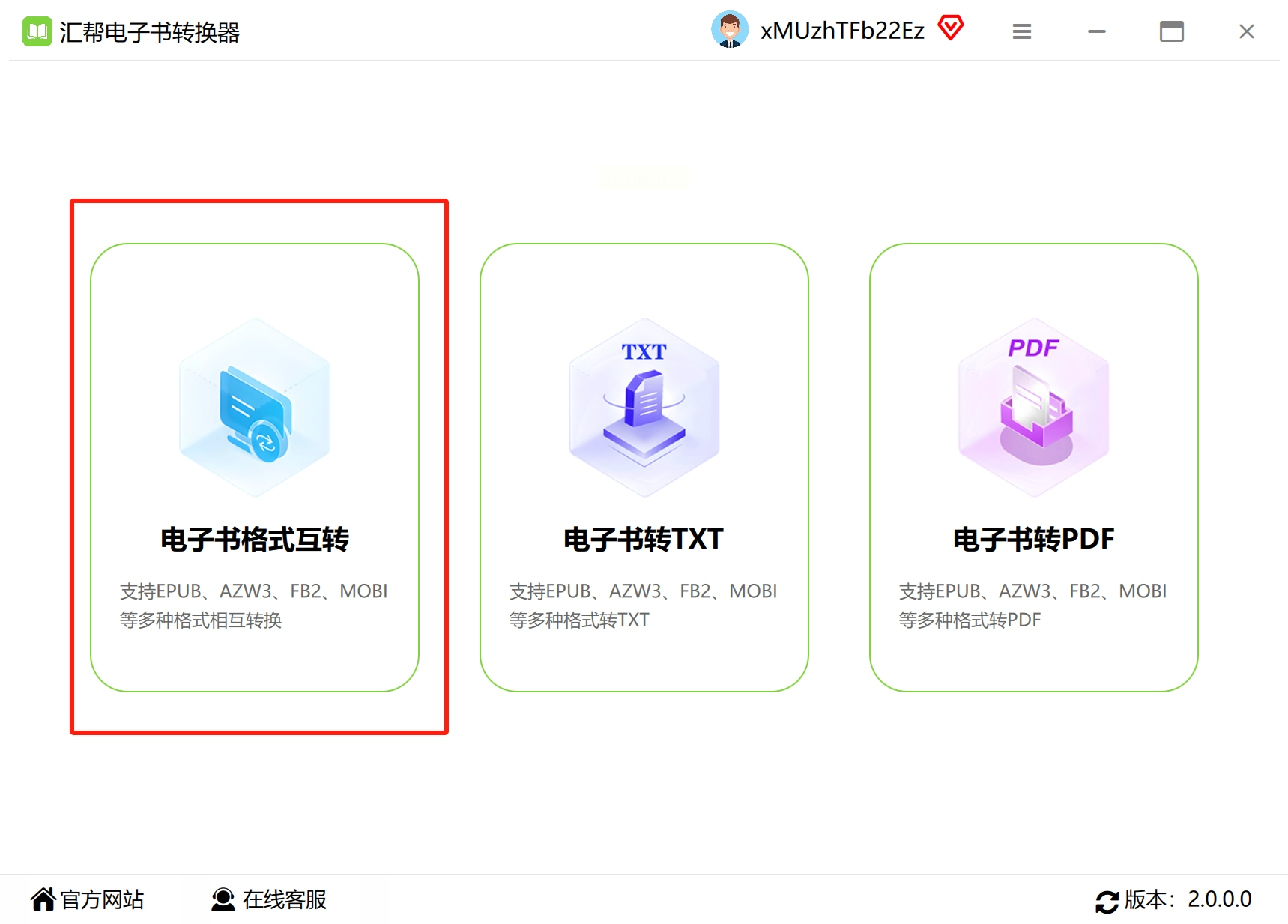
2、把EPUB文件拽进虚线框
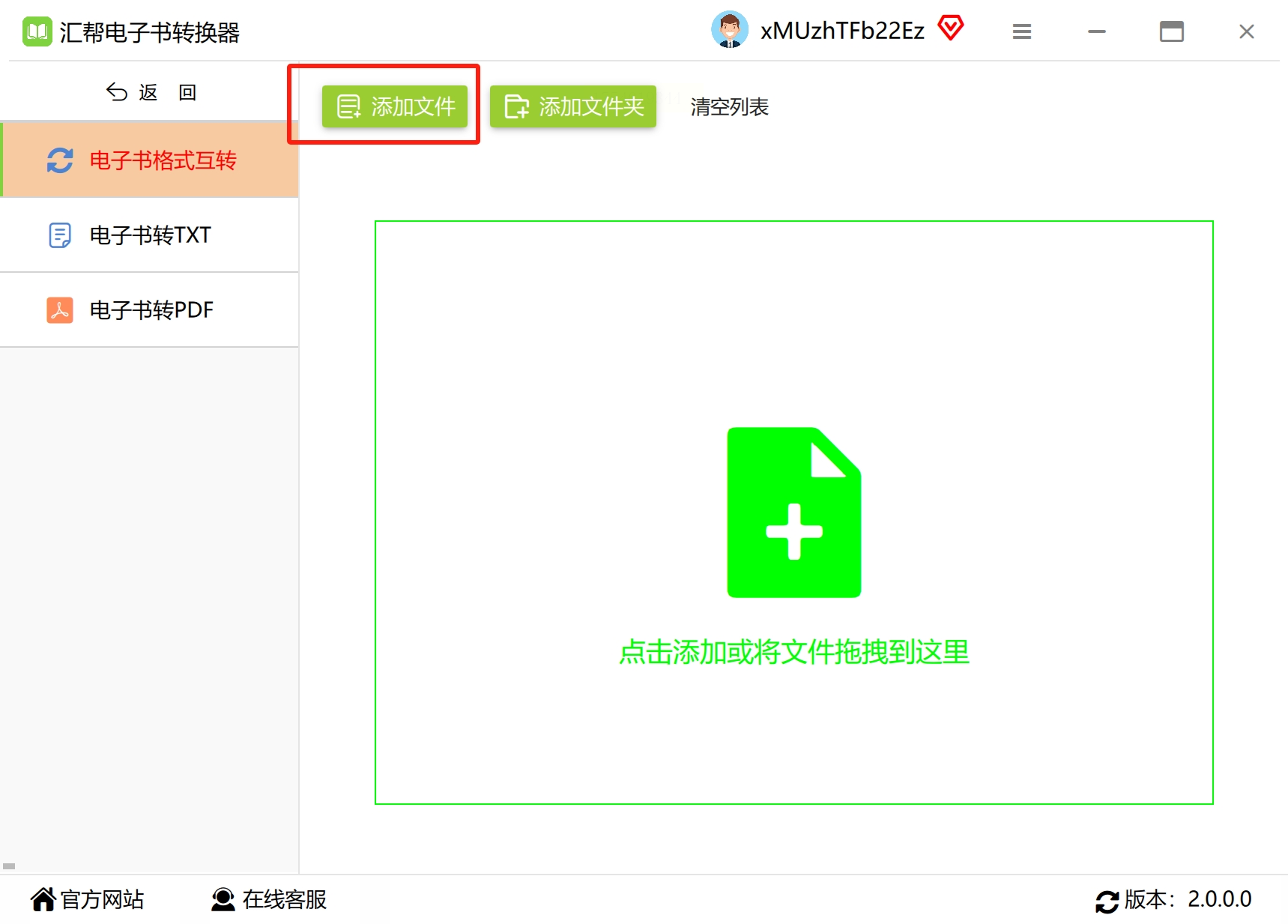
3、选择转出的格式为pdf
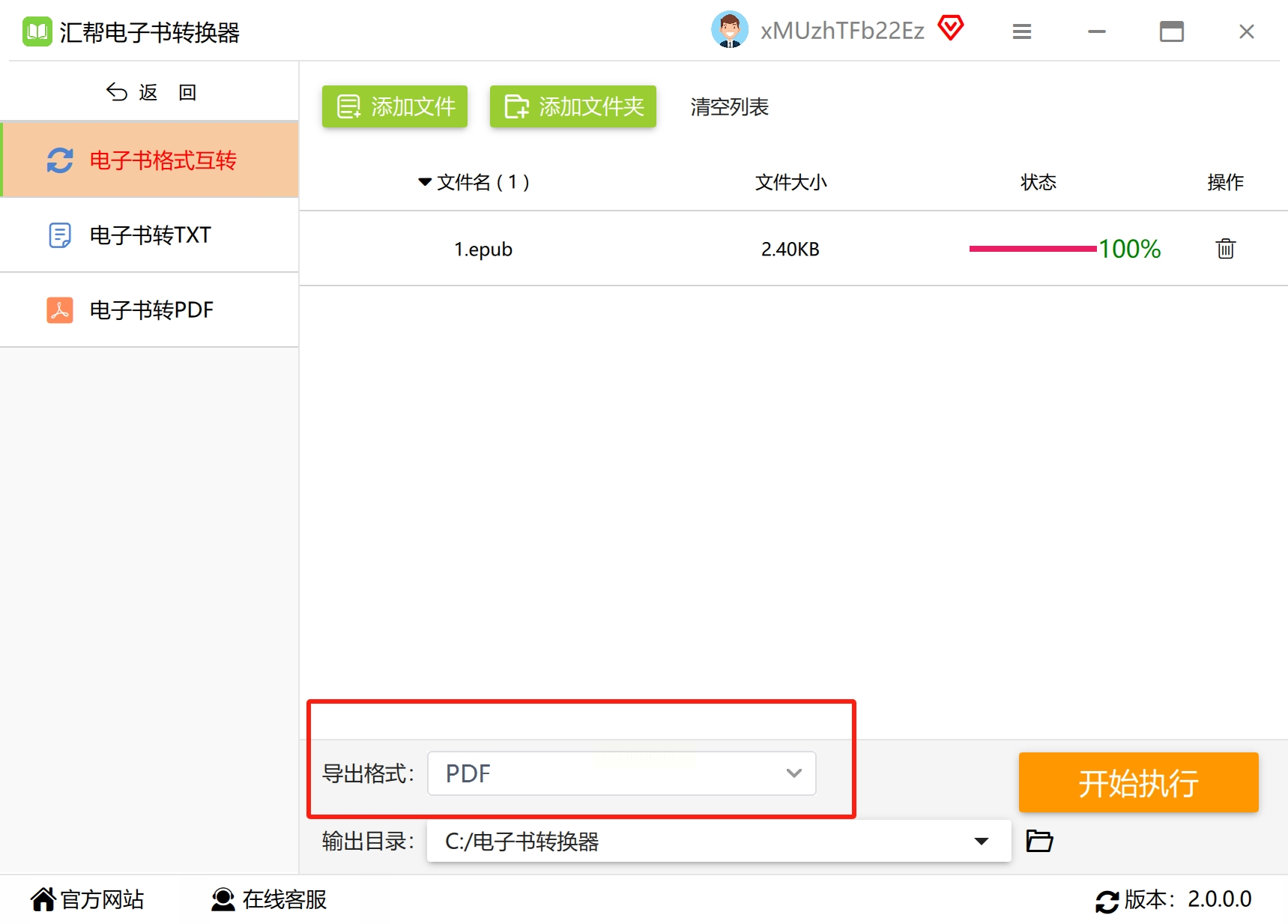
4、文件存放位置
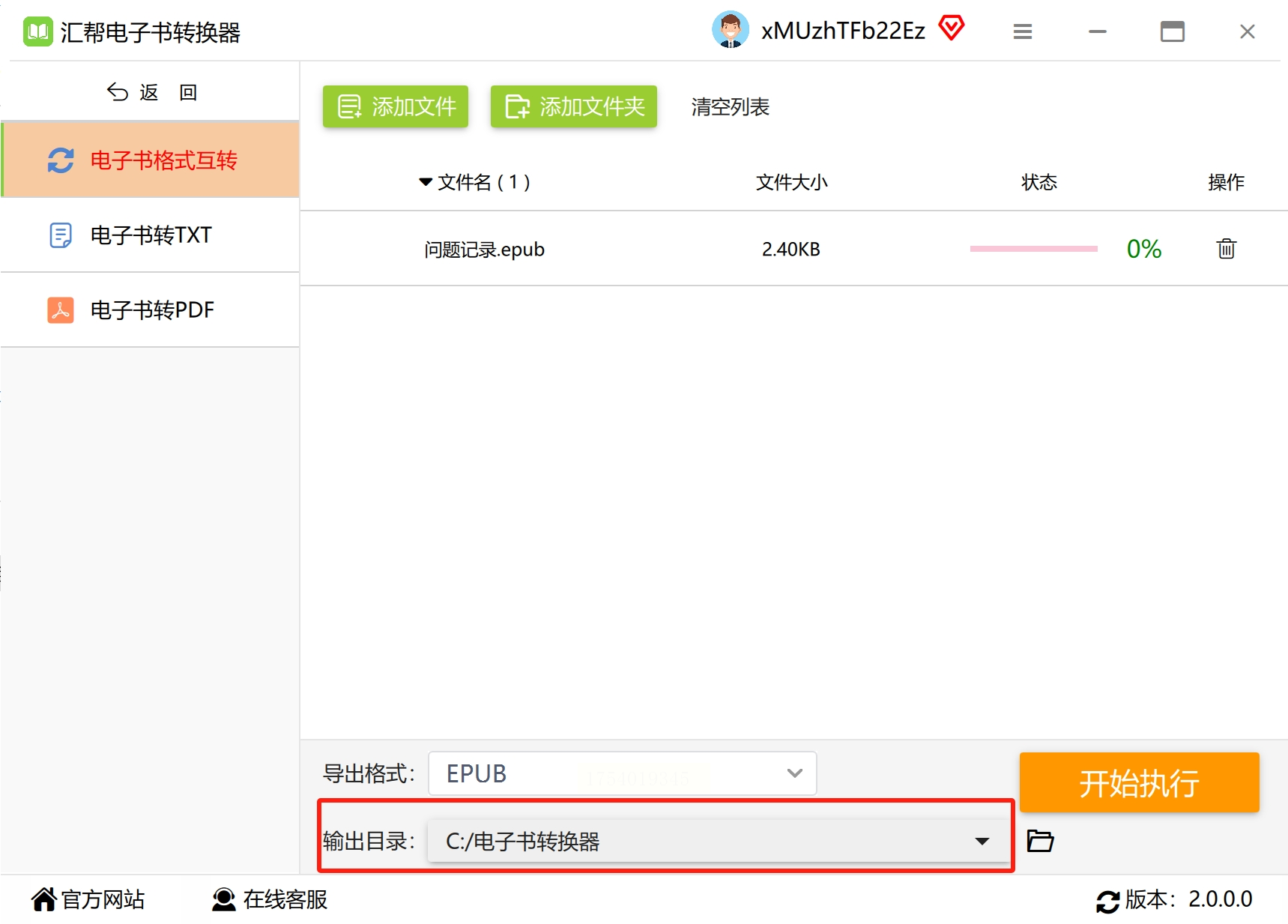
5、点击开始执行
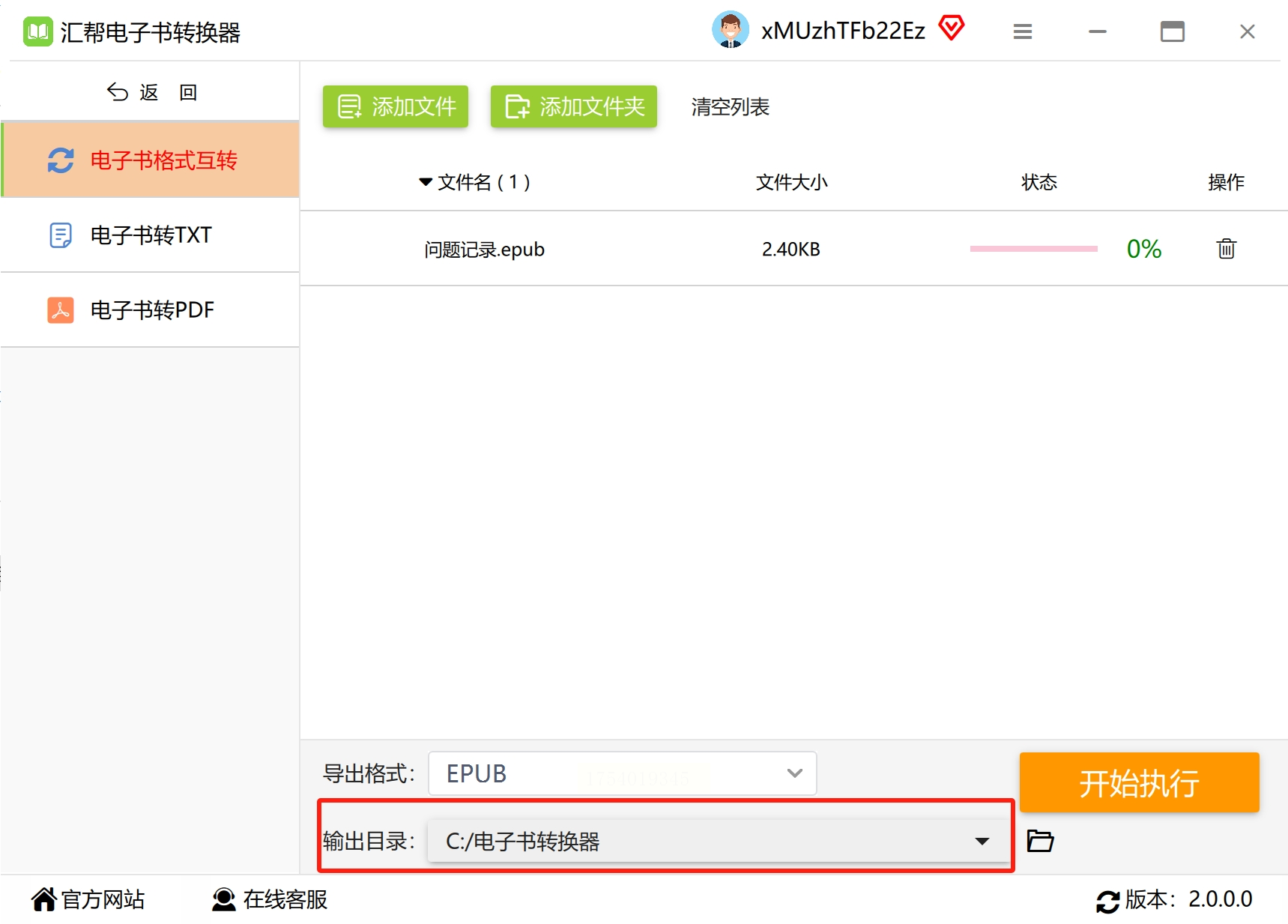
适合人群:临时救急的出差党
优势:不用安装,手机也能操作
1. 浏览器搜索工具名称,认准官网标识(防山寨网站)
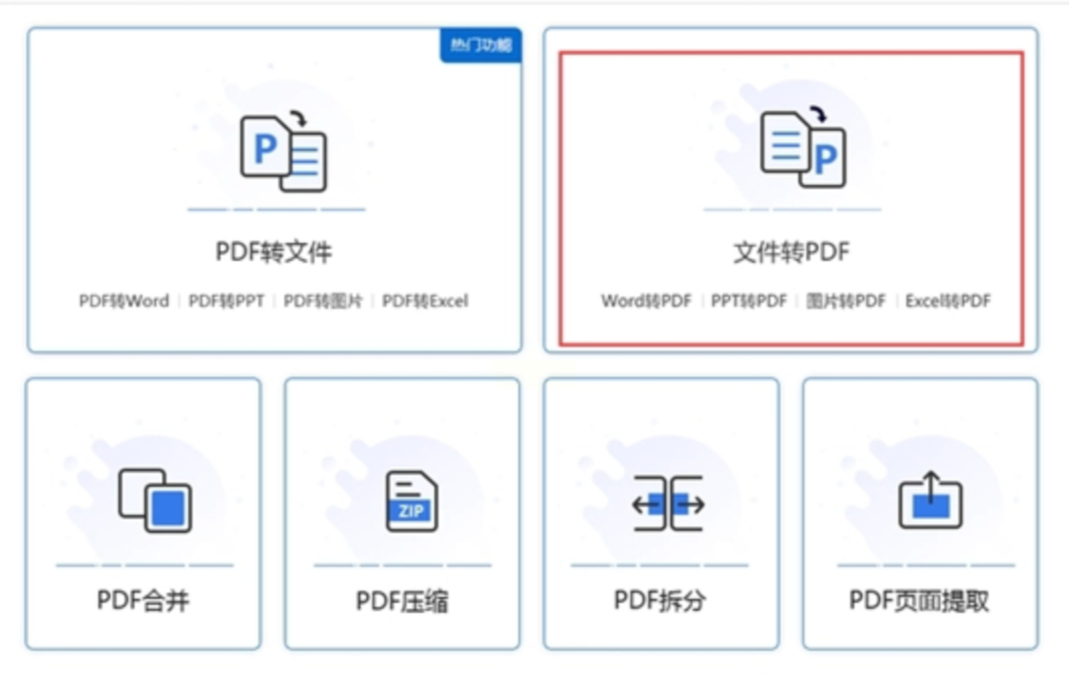
2. 上传文件前先做两件事:关闭网页自动翻译、检查网址带"https"锁头标志
3. 转换完成别急着关网页,先点"预览"确认排版无误再下载
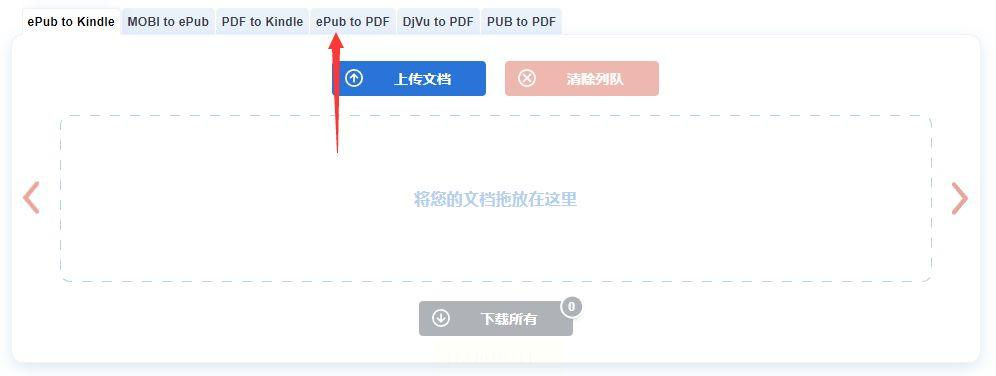
隐私提醒:这个方法别用来处理合同等敏感文件,毕竟数据要经过第三方服务器。
适合人群:电子书收藏家
优势:能顺便整理图书元数据
1. 导入电子书时有个隐藏技巧:按住Ctrl可以多选文件
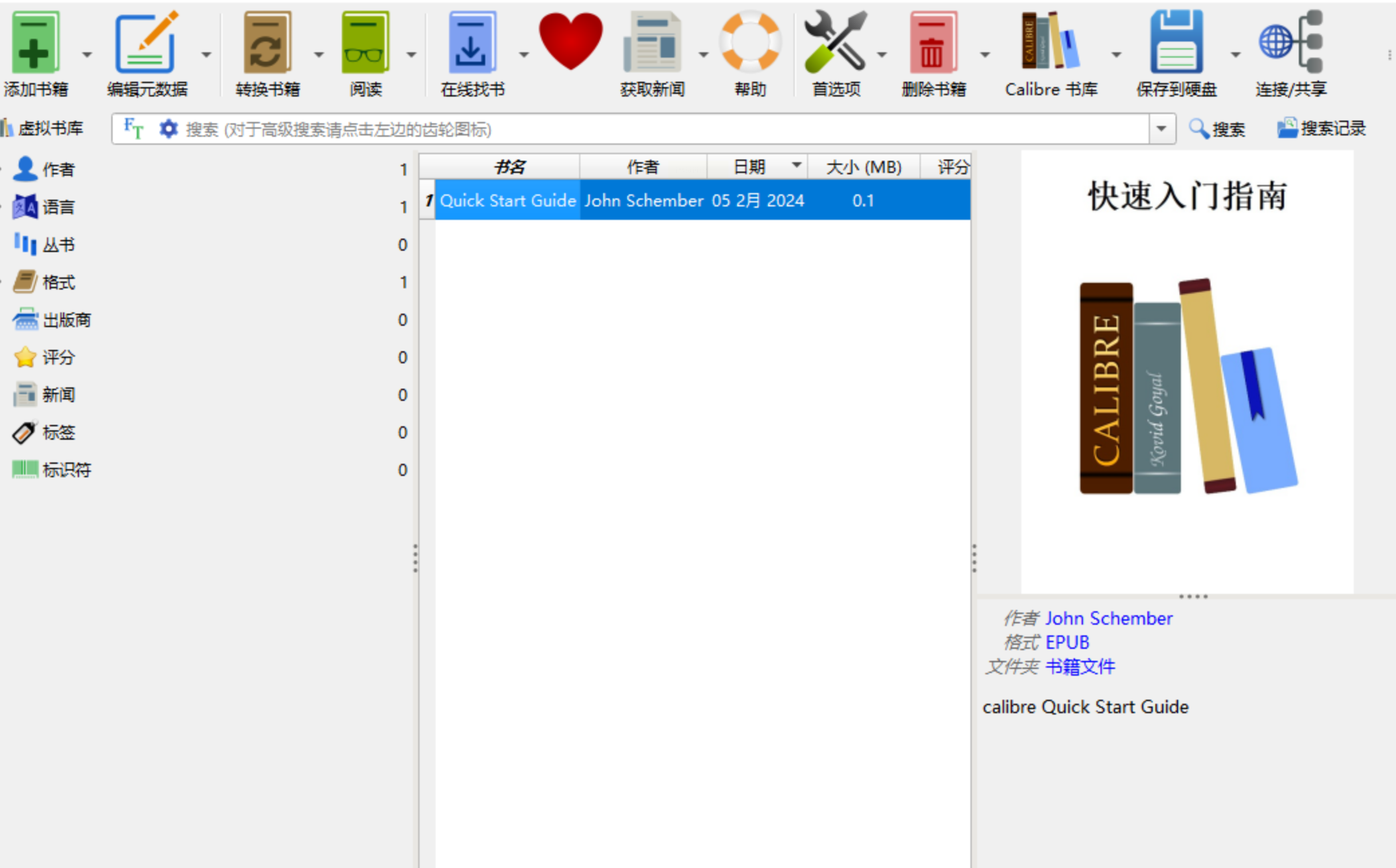
2. 右键菜单选"转换书籍",别被密密麻麻的选项吓退——重点调整这三项:
- 输出格式选PDF
- 页面大小设为A4(方便打印)
- 勾选"保持原始布局"
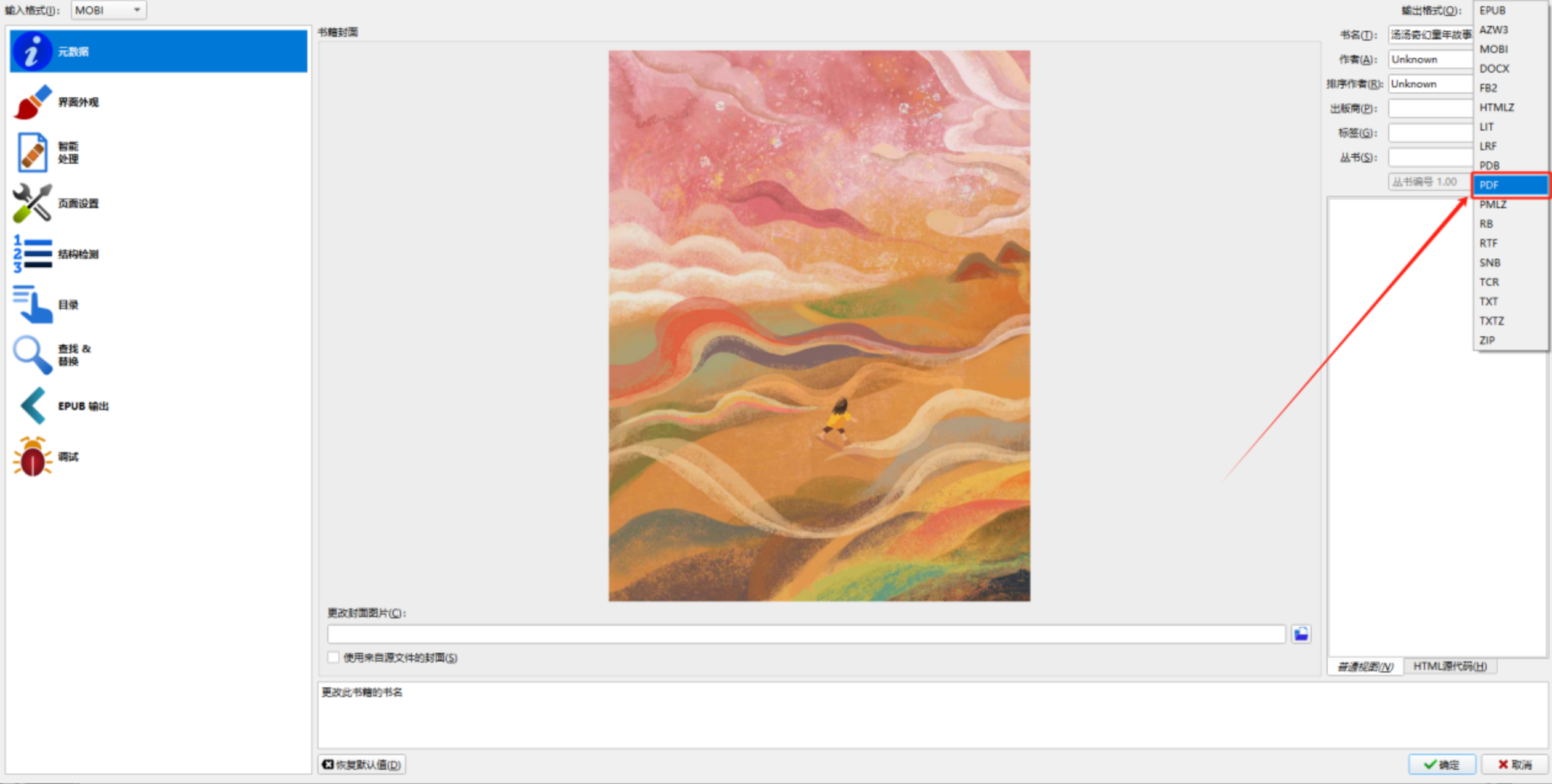
3. 高级玩家可以玩字体嵌入,确保特殊字符显示正常
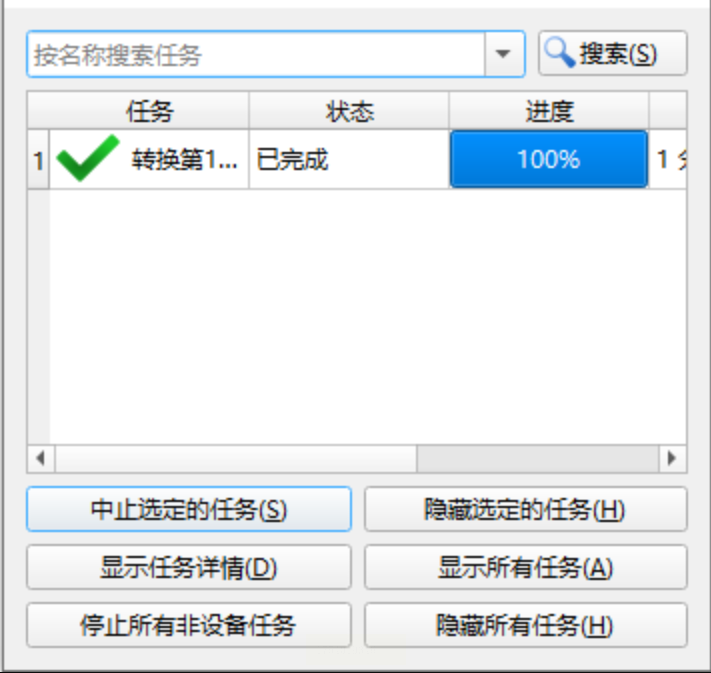
不过要提醒的是,PDF并非万能解药。如果你常在地铁上用手机看小说,EPUB能根据屏幕自动换行的特性反而更实用。关键还是认清需求——就像选择工具时,临时处理选在线版,长期使用挑专业软件,技术控自然可以玩转命令行。现在,是时候让电子书乖乖服从你的使用习惯了。
如果想要深入了解我们的产品,请到 汇帮科技官网 中了解更多产品信息!
没有找到您需要的答案?
不着急,我们有专业的在线客服为您解答!

请扫描客服二维码